Als je de emotie van een clip wilt benadrukken (of een gênant moment wilt verlengen!), is het versnellen of vertragen van het video-effect de tool die je zoekt.
Hoewel de videobewerkingstechniek oorspronkelijk exclusief voor dure camera's is ontwikkeld, hebben we met onze gratis online video-editor een kosteneffectieve manier ontwikkeld om video te vertragen zonder het prijskaartje.
Leer hoe u de snelheid van uw video kunt wijzigen met ons videosnelheidsregelaareffect in deze stapsgewijze zelfstudie.
-
Tutorial over het vertragen van een video
-
FAQ 1:Kan ik slechts een deel van mijn videoclip vertragen?
-
FAQ 2:Kan ik de mobiele Clipchamp-app gebruiken om video onderweg te vertragen?

Walkthrough-tutorial:een video vertragen
Ter ondersteuning van ons geliefde Help-artikel Een video versnellen of vertragen , we hebben een stapsgewijze zelfstudie gemaakt over het vertragen van een video met behulp van onze nieuwe en verbeterde video-editor.
Stap 1. Log in op Clipchamp of meld je gratis aan
Om video te vertragen met onze videosnelheidsregelaar, moet u eerst inloggen op uw Clipchamp-account. Als je nog geen account hebt, meld je dan vandaag nog gratis aan.
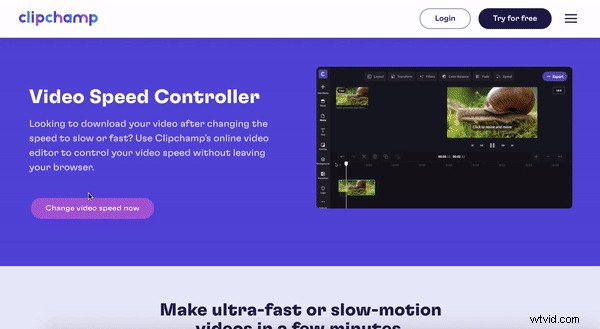
Stap 2. Maak een nieuw online videoproject
Selecteer de + Maak een video paarse knop in de rechterbovenhoek van uw scherm. Eenmaal aangeklikt, wordt de editor automatisch geopend. U kunt de videoverhouding wijzigen door op een van de 6 videoverhoudingen te klikken. We gebruiken breedbeeld 16:9 voor deze tutorial. Hernoem uw videoproject door op de Naamloze video . te klikken doos.
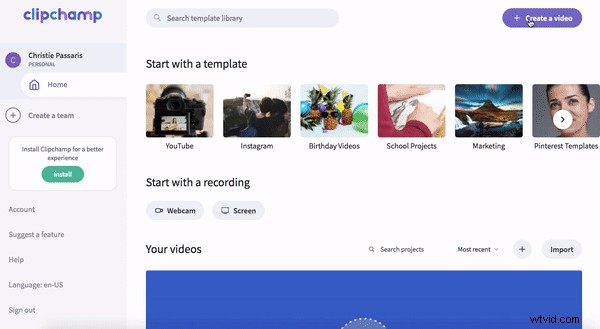
Stap 3. Upload uw videoclips of selecteer stock footage
Beeldmateriaal
Selecteer de Stockvideo knop in de linkerzijbalk. De Voorraadbibliotheek tabblad wordt geopend. Zoek een specifiek genre met een trefwoord of blader door onze mappen. De video toevoegen aan Mijn media , klik op de + toevoegen knop in de rechterbenedenhoek van de voorbeeldvideo. De voorraad wordt automatisch gedownload naar uw tijdlijn en verschijnen ook in de Mijn media tabblad.
Persoonlijk beeldmateriaal
Om uw persoonlijke beelden te uploaden, klikt u op de + witte knop op de editor. Selecteer de videoclips die je in je promovideo wilt gebruiken. U kunt ook Slepen en neerzetten uw videobestand in de bibliotheek.
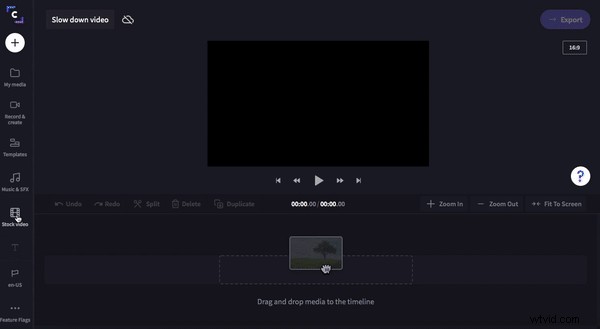
Stap 4. Een video vertragen met Clipchamp-snelheidsregelaars
Klik op je tijdlijnclip zodat de hele video groen wordt gemarkeerd. Er verschijnen zes verschillende tabbladen boven je videovoorbeeld. Lay-out, transformatie, filters, kleuren aanpassen, vervagen en snelheid. Om video te vertragen en de snelheid aan te passen, kun je onze videosnelheidsregelaar vinden onder de Snelheid tabblad. Klik op de Snelheid om de snelheidsregelaars te openen en klik vervolgens op Langzaam . U kunt kiezen tussen 0,1x - 0,5x snelheidsregelingen. Sleep de witte cursor naar links en rechts. Door de afspeelsnelheid van de video aan te passen, wordt de clip in de tijdlijn langer.
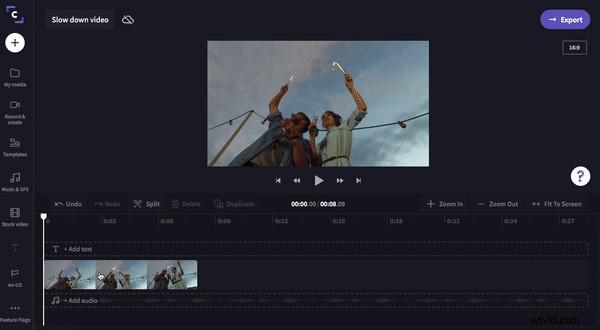
FAQ 1:Kan ik alleen een gedeelte van mijn videoclip vertragen?
Ja! Gebruikers kunnen de snelheid van een enkele clip meerdere keren wijzigen. Het enige dat u hoeft te doen, is uw clip in verschillende secties te splitsen met behulp van de tool Splitsen. Beweeg uw cursor over de tijdlijn en splits de clip in 3 verschillende secties. Selecteer de nieuw gesplitste clip en pas de snelheid dienovereenkomstig aan.
Voor meer hulp bij het gebruik van onze snelheidsregelaar met gesplitste clips, ga je naar het blog Videosnelheidsregelaar van Clipchamp gebruiken.
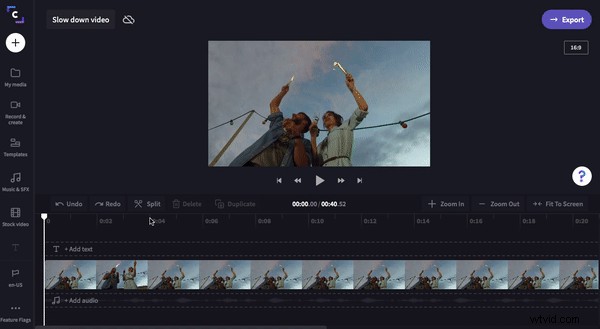
FAQ 2:Kan ik de mobiele Clipchamp-app gebruiken om video te vertragen op onderweg?
Vast en zeker! Gebruikers kunnen de videosnelheidsregelaar-app gebruiken in plaats van de Clipchamp-desktopeditor. De mobiele app is perfect voor videomakers die clips onderweg willen bewerken. Maak professionele video's vanaf uw mobiele apparaat met onze app-functie voor het versnellen en vertragen van video's. Het enige wat u hoeft te doen is Clipchamp voor IOS downloaden van de app store om uw nieuwe project te maken. Het aanpassen van de snelheid van je video is gemakkelijk gemaakt met Clipchamp.
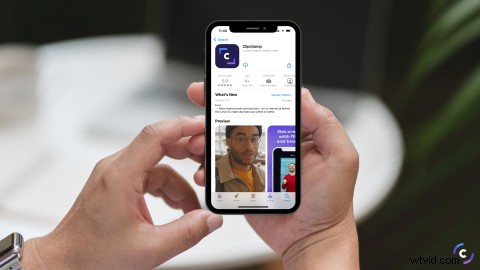
Tijd om creatief te worden met onze videosnelheidscontroller
Nu kunt u de snelheid van uw videoclip aanpassen met behulp van onze videosnelheidsregelaar. Versnel of vertraag je video vandaag nog. Vergeet niet je creaties te delen op sociale media!
